Usługa audio korekcji błędów nie jest uruchamiana w systemie Windows

- 2415
- 147
- Pan Sara Łapiński
Dość często możesz stawić czoła problemowi, gdy bez żadnego widocznego powodu komputer przestaje odtworzyć wszystkie dźwięki: powiadomienia systemowe, pociągi audio, wideo i treści w Internecie. W prawym dolnym rogu ikona megafonu jest skrzyżowana przez czerwony krzyż lub linię, pojawia się okno z komunikatem: „Usługa audio nie jest uruchamiana”.

Teraz powiemy ci, co jest katalizatorem podobnego problemu i jak sobie z tym poradzić.
Przyczyny błędu
Powody, dla których usługa audio może nie zostać uruchomiona przez Windows 10, są wystarczające:
- Przypadkowo wyłączyła się przez ciebie lub innego użytkownika.
- W pracy systemu operacyjnego wystąpiła porażka.
- Jedna z następujących aplikacji serwisowych została wyłączona:
- Harmonogram klas medialnych.
- Podłącz i graj.
- Builder punktu końcowego Windows Audio.
- Procedura zdalna (RPC).
- Zasilacz.
- Rejestr określa klucz zależności usługi audio od pracy innych aplikacji. Oznacza to, że stoi w kolejce i czeka, aż więcej priorytetów zostanie aktywowany.
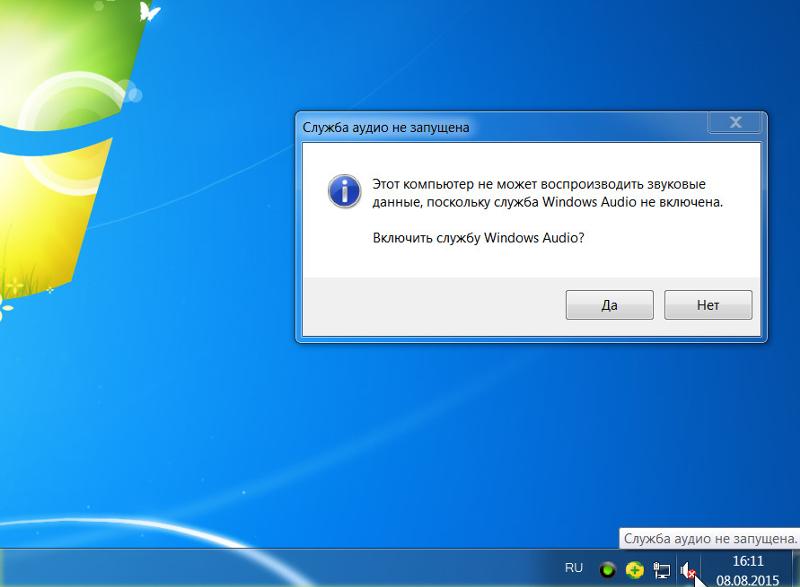
To samo dzieje się, gdy usługa audio nie zostanie uruchomiona w systemie Windows 7. Czasami dzieje się jeszcze bardziej dziwna rzecz: ikona na tacy jest przekraczana, pojawił się błąd i jest dźwięk. W takim przypadku spróbuj ponownie załadować komputer - najprawdopodobniej dzień wcześniej niepoprawnie ukończył pracę.
Jak włączyć dźwięk Windows
Dowiedzmy się, jak naprawić błąd w systemie Windows 10 i jak uruchomić usługę audio w systemie Windows 7. Zasadniczo będziemy działać prawie tak samo. Oto kilka skutecznych sposobów:
- Otwórz moduł rozwiązywania problemów wbudowanych - kliknij nadprężony megafon z dodatkowym przyciskiem i jest on samodzielnie aktywowany. Poczekaj, aż system operacyjny znajdzie awarię i oferuje rozwiązanie, a następnie zgadzam się sprawdzić, czy to zadziałało. Jeśli usługa nie mogła Ci pomóc i oferować znalezienie rozwiązania w Internecie, przejdź do następnej metody.


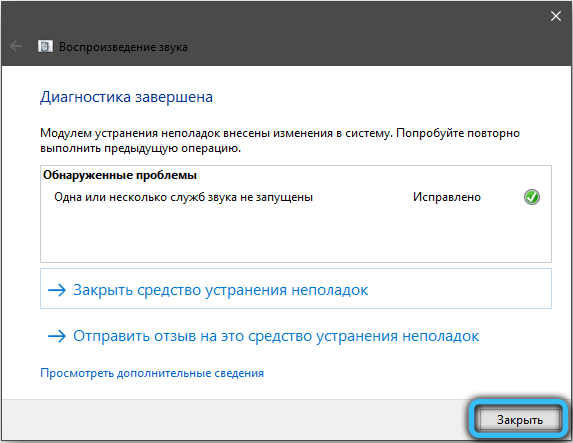
- Spróbuj ponownie uruchomić „Menedżer zadań”. Kliknij Ctrl+Alt+Del i wybierz odpowiedni element. Na górze zobaczysz kilka sekcji - jesteśmy zainteresowani „usługami”. Znajdź audioOSRV na liście (nie jest to łatwe, jeśli uruchomi się wiele programów, więc zamknij wszystkie dodatkowe, a tylko wtedy przejdź do „dyspozytora”). Zobacz, jaki obecny status usługi. Jeśli oznacza to „wyłączone”, kliknij nazwę za pomocą dodatkowego przycisku i wybierz „Uruchom”. Jeśli aplikacja w statusie „działa”, ale nie ma dźwięku, najpierw go wyłącz, a następnie włącz ponownie. Aktywuj wszystkie powiązane procesy tutaj: Media Class Scheduler, Plug and Play, Windows Audio Endpoint Builder, Call Procedura Call (RPC) i zasilacz.
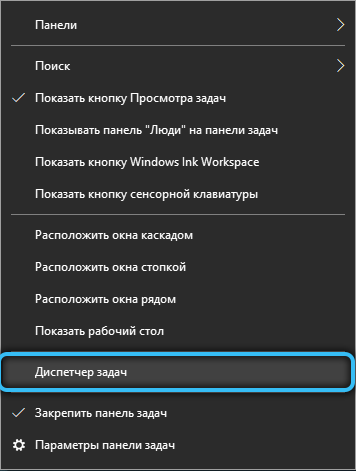
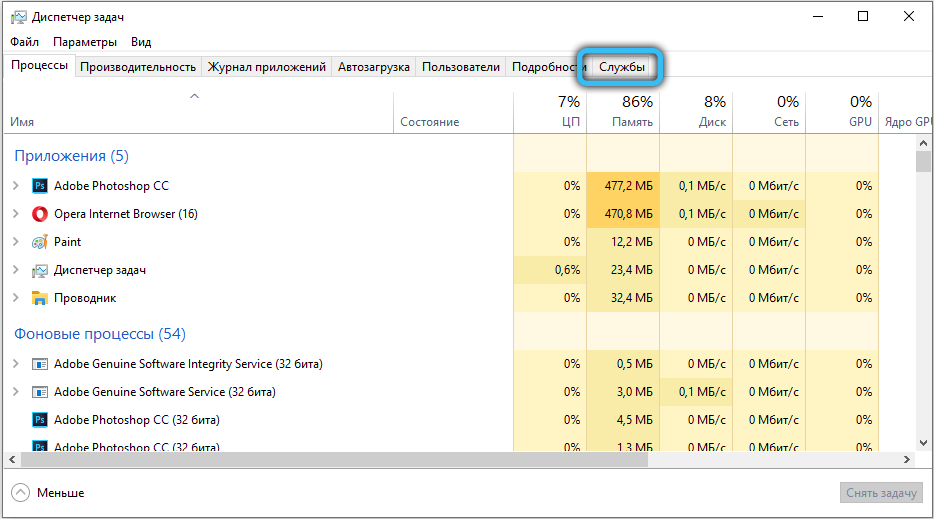
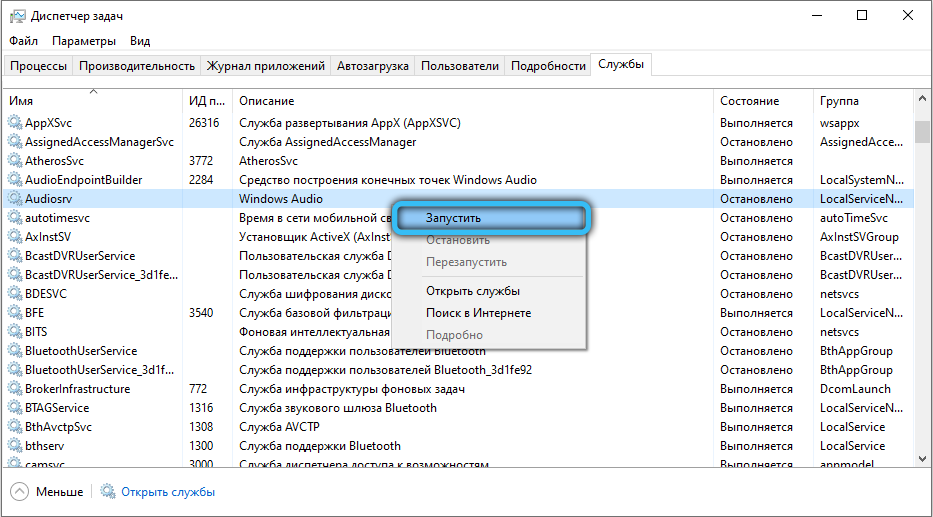
- Uciekać się do ponownego uruchomienia przez okno usługi systemu Windows. Przejdź do wyszukiwania systemu i napisz: „Wykonaj”. Pojawi się program o tej nazwie - kliknij go PKM i uruchom w imieniu administratora. Następnie przejdź do pustej linii: usługi.MSC i kliknij Enter. Znajdź dźwięk Windows i upewnij się, że działa. Gap naprzeciwko nazwy wskazuje dezaktywację usługi. W takim przypadku kliknij go dwa razy i przypisz automatyczny typ uruchomienia. Teraz zamknij okno Ustawienia i uruchom ponownie okna, aby zmiany w życie weszły.
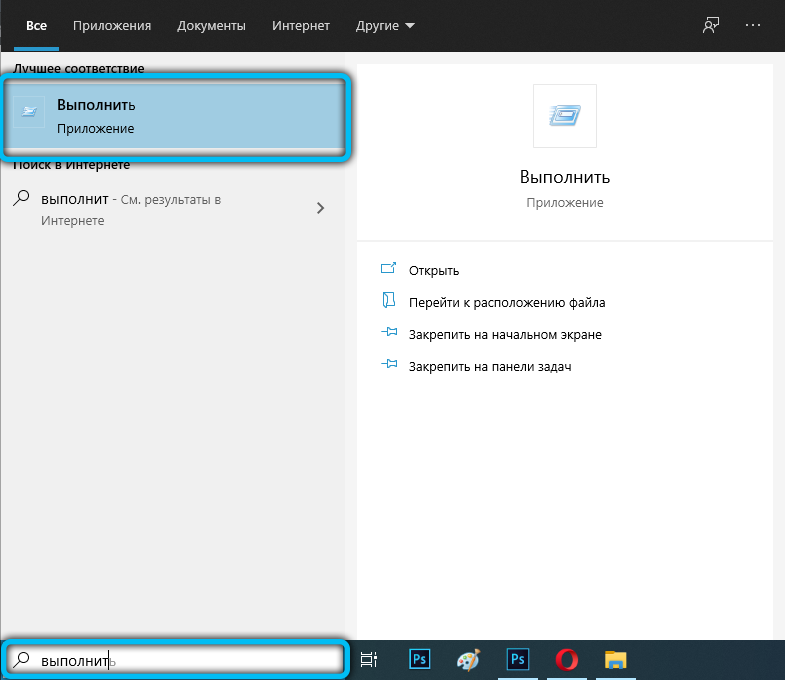
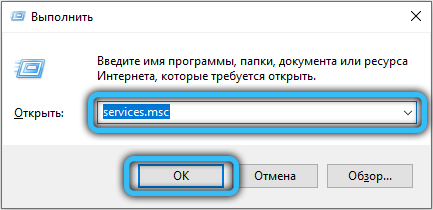
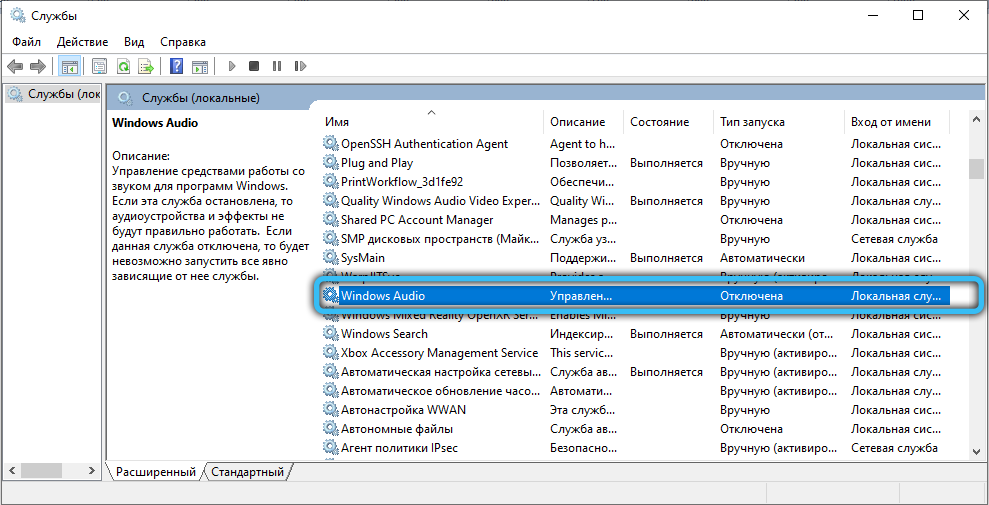
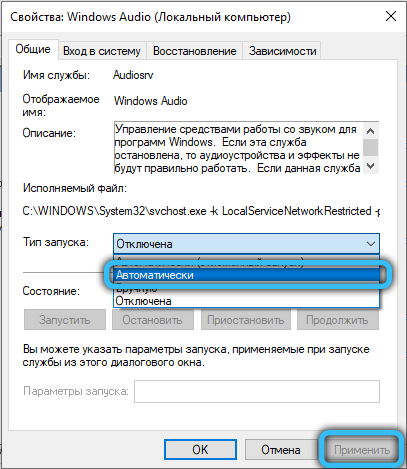
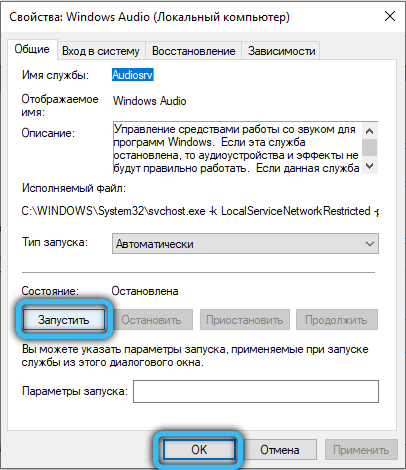
- Możliwe jest również ponowne uruchomienie usługi za pomocą „wiersza poleceń”. Znajdź go za pośrednictwem wyszukiwania systemu, a także zacznij w imieniu administratora. Jest to warunek wstępny, w przeciwnym razie system będzie się oprzeć Twoim żądaniom i nie spełni ich. Ściśle pod migającym kursorem napisz: net start audiosrv i kliknij Enter. Czerwony krzyż na tacy powinien zniknąć, a dźwięk się pojawi.
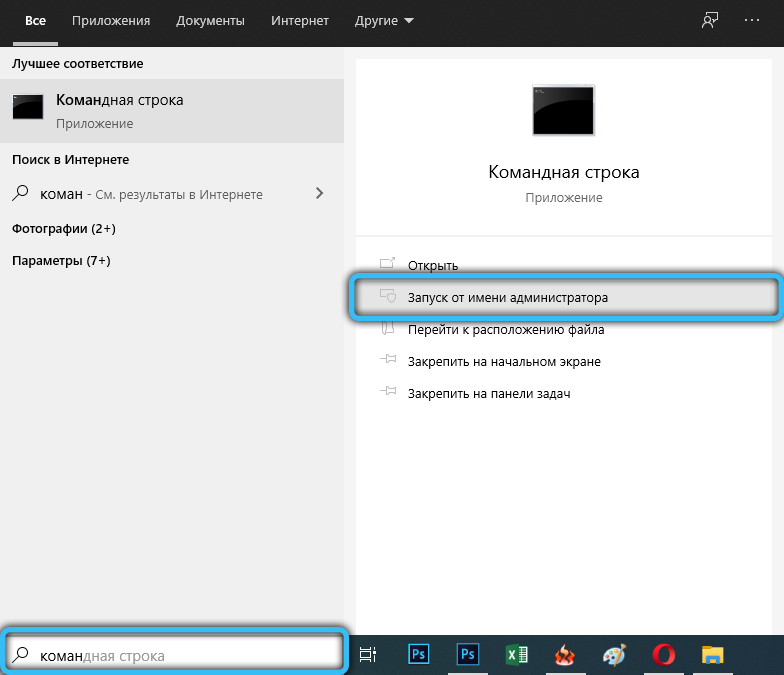
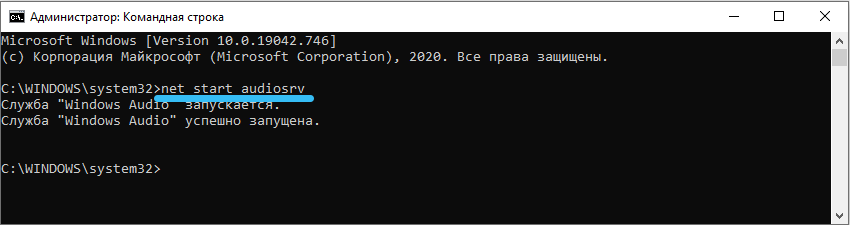
- I wreszcie, jeśli nic nie pomogło, weź rejestr. Zadzwoń do programu „Execution” i wpisz: regedit. Otwórz kartę „Plik”, a następnie „Eksportuj”, wybierz dowolne miejsce pamięci (po prostu zapamiętaj to) i kliknij „OK”. Dopiero potem możesz rozpocząć zmiany. Znajdź gałąź HKEY_LOCAL_MACHINE po lewej stronie, otwórz ją i przejdź do podsekcji systemu. Potrzebujemy w nim folderów CurrentControlset \ Services and AudiOSRV. Sprawdź, czy w ostatnim pliku istnieje zależna obsługa - należy go usunąć. Jeśli po tym komputer zaczął działać niepoprawnie, rejestr można przywrócić z zapisanej kopii.
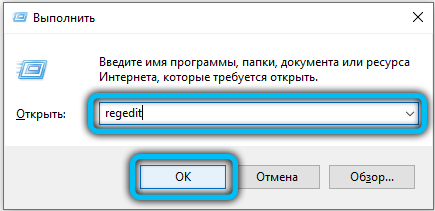
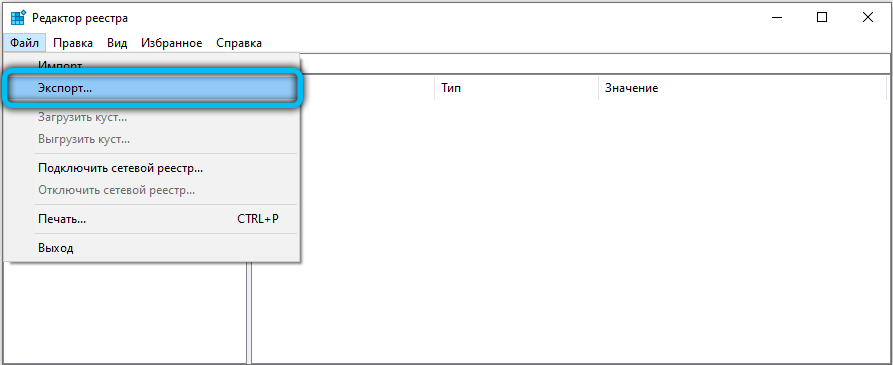
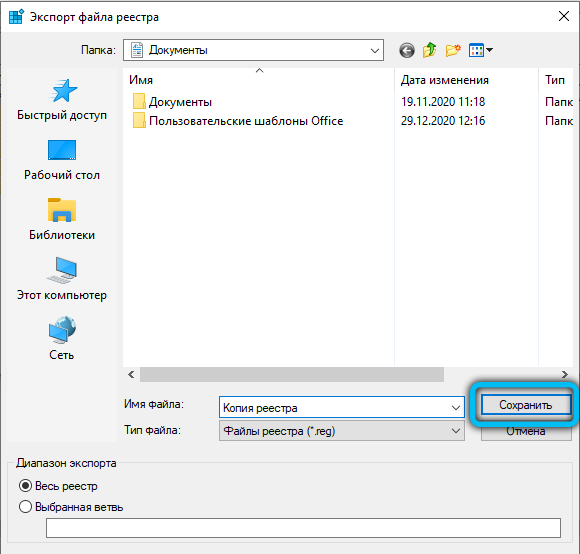
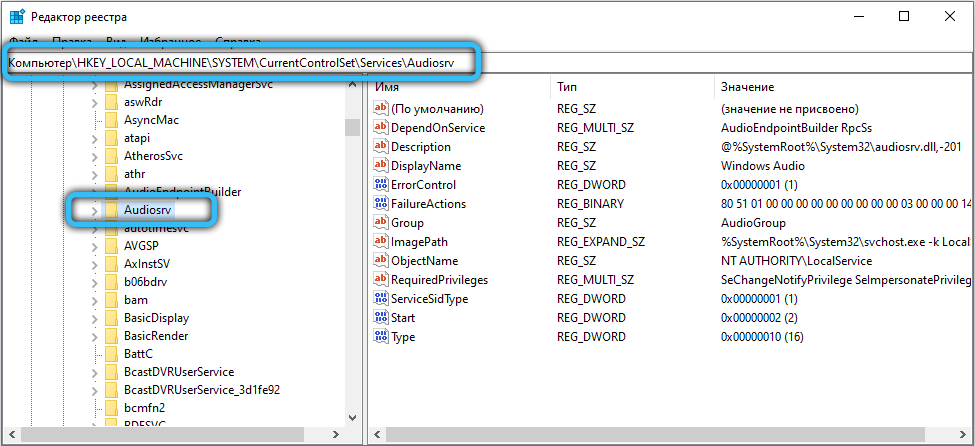
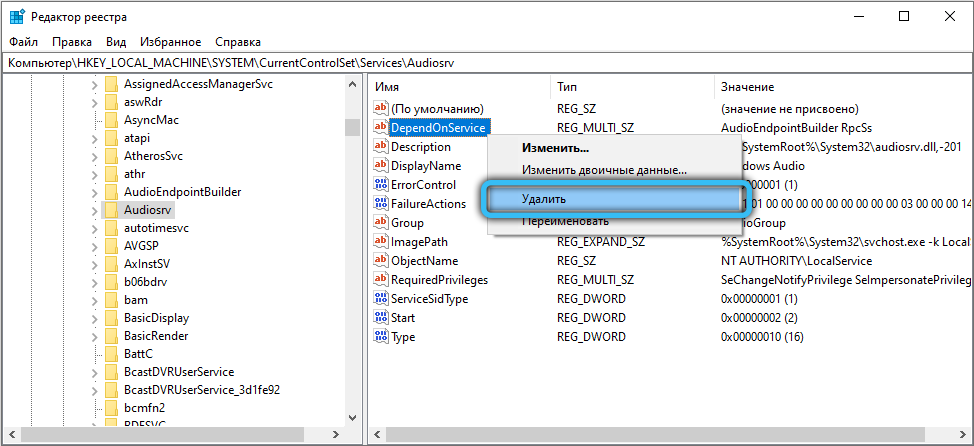
Teraz wiesz, jak włączyć usługę audio na laptopie i na komputerze.
Co zrobić, jeśli usługa dźwięku audio nie uruchomi się
Wszystkie powyższe metody są skuteczne, ale czasami nie wystarczy. Z jakiegoś powodu usługa nadal nie rozpoczyna się i powoduje błąd. Wynika to z nieautoryzowanych działań Faerwol, zwłaszcza jeśli wystawił go surowe kryteria sprawdzania wniosków. Może łatwo umieścić niektóre elementy audio Windows w kwarantannie i zabronić ich pracy.
Co zrobić w tym przypadku:
- Uruchom „wiersz poleceń” z prawami administratora i wprowadź: SFC/Scannow, a następnie kliknij Enter. System zrozumie problem i umieści wszystko na swoim miejscu. Pamiętaj, że proces będzie wystarczająco długi, czasem skala wykonania zamarza o 42% - nie bój się, to jest normalne. Ponadto komputer może ponownie uruchomić kilka razy.
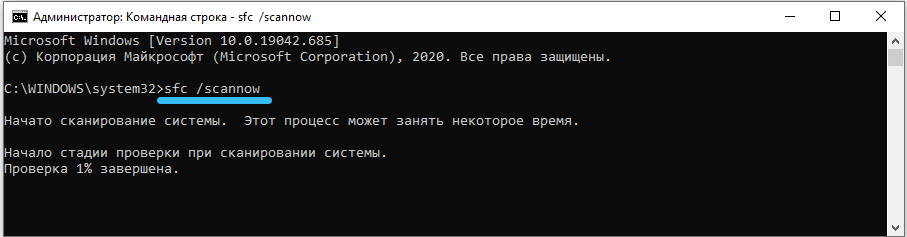
- Jeśli to nie pomogło, przejdź do innego komputera, podłącz do niego dysk flash i otwórz rejestr, jak opisano powyżej. Przejdź przez tych samych reżyserów i przejdź do folderu AudiOSRV. Wybierz go, kliknij „Plik” - „Eksportuj” i wyślij dokument do wymiennego medium. Teraz uruchom problemowy komputer, wstaw do niego dysk flash, przenieś plik do „Desktop”, kliknij go za pomocą dodatkowego przycisku i kliknij „Połącz”. Załaduj ponownie komputer.

- Teraz przejdź do ustawień antywirusowych i ręcznie dodaj dźwięk Windows do listy wyjątków.
Mamy nadzieję, że ten artykuł będzie dla Ciebie przydatny: Pamiętaj, aby podzielić się w komentarz.
- « Proces jądra w macOS, co to jest i dlaczego ładuje system
- Włączanie i odłączenie funkcji wykrywania sieci w systemie Windows »

